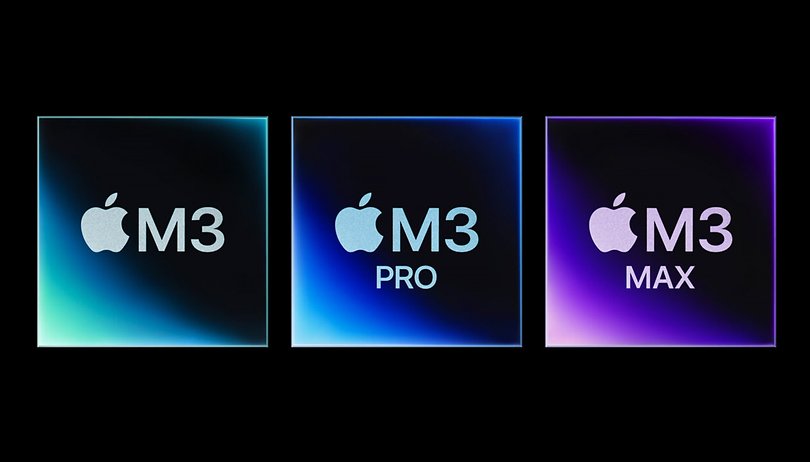- A Mac Virtual Display segítségével megtekintheti Mac képernyőjét a Vision Pro nézetben, és mozgathatja a mutatót az eszközök között.
-
A Mac és a Vision Pro csatlakoztatása: Apple Vision Pro használatakor nézze meg a Mac képernyőjét, és koppintson a Mac felett megjelenő Csatlakozás gombra.
- Alternatív megoldásként nyissa meg a Vezérlőközpontot, koppintson a Kapcsolat ikonra, majd válassza ki a Mac számítógépet.
Bár rengeteg nagyszerű dolgot tehet az Apple Vision Pro-val, az egyik, amit mindenképpen meg kell néznie, ha csatlakoztatja a Mac-hez. Ezt a zökkenőmentes integrációt a Mac Virtual Display néven ismert funkció teszi lehetővé.
Lehetővé teszi, hogy Mac képernyőjét az Apple Vision Pro elé és közepére helyezze, így a hordozható 4K képernyővel való interakció élményét nyújtja! Ebben a cikkben mindent elmondok, amit tudnia kell a Mac és az Apple Vision Pro összekapcsolásáról.
- A Mac Virtual Display for Vision Pro használatának követelményei
- Hogyan csatlakoztassuk a Mac-et a Vision Pro-hoz
- A Mac Virtual Display vezérlése
A Mac Virtual Display for Vision Pro használatának követelményei
Mielőtt csatlakoztatná Mac számítógépét az Apple Vision Pro-hoz, feltétlenül tekintse át a következő követelményeket. Ezek segíthetnek elkerülni a csatlakozási problémákat.
- MacOS Sonoma vagy újabb rendszert kell futtatnia, és a visionOS legújabb verziójával kell rendelkeznie az Apple Vision Pro rendszeren.
- Mindkét eszközön ugyanazzal az Apple ID-vel kell bejelentkeznie, és kétfaktoros hitelesítést kell használnia.
- Az eszközöknek egymástól 30 lábon (10 méteren) belül kell lenniük.
- Be kell kapcsolnia a Bluetooth-t és a Wi-Fi-t is, és nem kell megosztania internetkapcsolatát egyik eszközön sem.
- Győződjön meg arról, hogy nem használja az Apple Vision Pro vendégfelhasználói funkcióját. A Mac Virtual Display nem működik ebben a módban.
Ha meg szeretné osztani a mutatót az eszközök között, engedélyeznie kell az átadást.
- Macen lépjen a Rendszerbeállítások → Általános → AirDrop & Handoff menüpontba, és kapcsolja be a kapcsolót.
- Az Apple Vision Pro alkalmazásban a Beállítások → Általános → Átadás menüpontban kapcsolja be a funkciót.
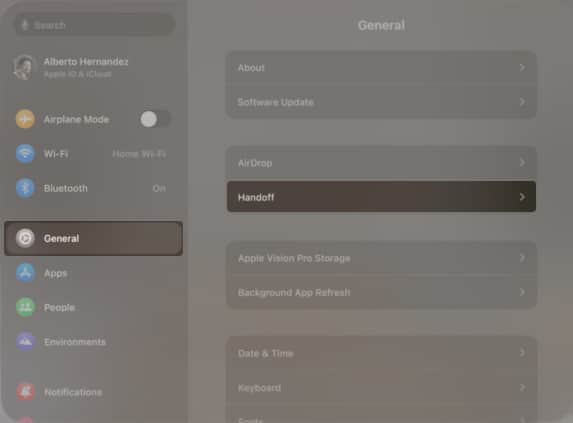
Hogyan csatlakoztassuk a Mac-et a Vision Pro-hoz
Ha a fenti követelmények mindegyikének megfelel, akkor az Apple Vision Pro csatlakoztatása a Mac asztali számítógépéhez gyerekjáték.
Csatlakoztasson egy Mac laptopot:
- Tedd fel az Apple Vision Pro-t a szokásos módon.
- Győződjön meg arról, hogy a MacBook kijelzője be van kapcsolva, majd nézze meg a képernyőt.
- Válassza a Csatlakozás lehetőséget, amely a Mac feletti Vision Pro nézetben jelenik meg.
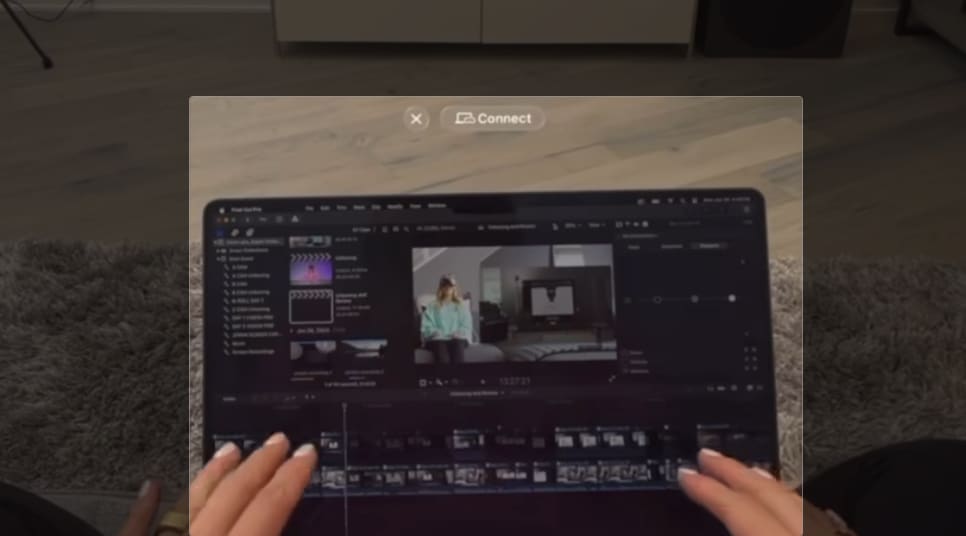
Ha nem látja a Csatlakozás gombot, lépjen a Vezérlőközpontba, és kövesse ugyanazokat a lépéseket, amelyeket a Mac asztali számítógépek csatlakoztatásakor tenne – alább:
Mac asztali számítógép csatlakoztatása:
- Nyissa meg a Vezérlőközpontot Mac számítógépen.
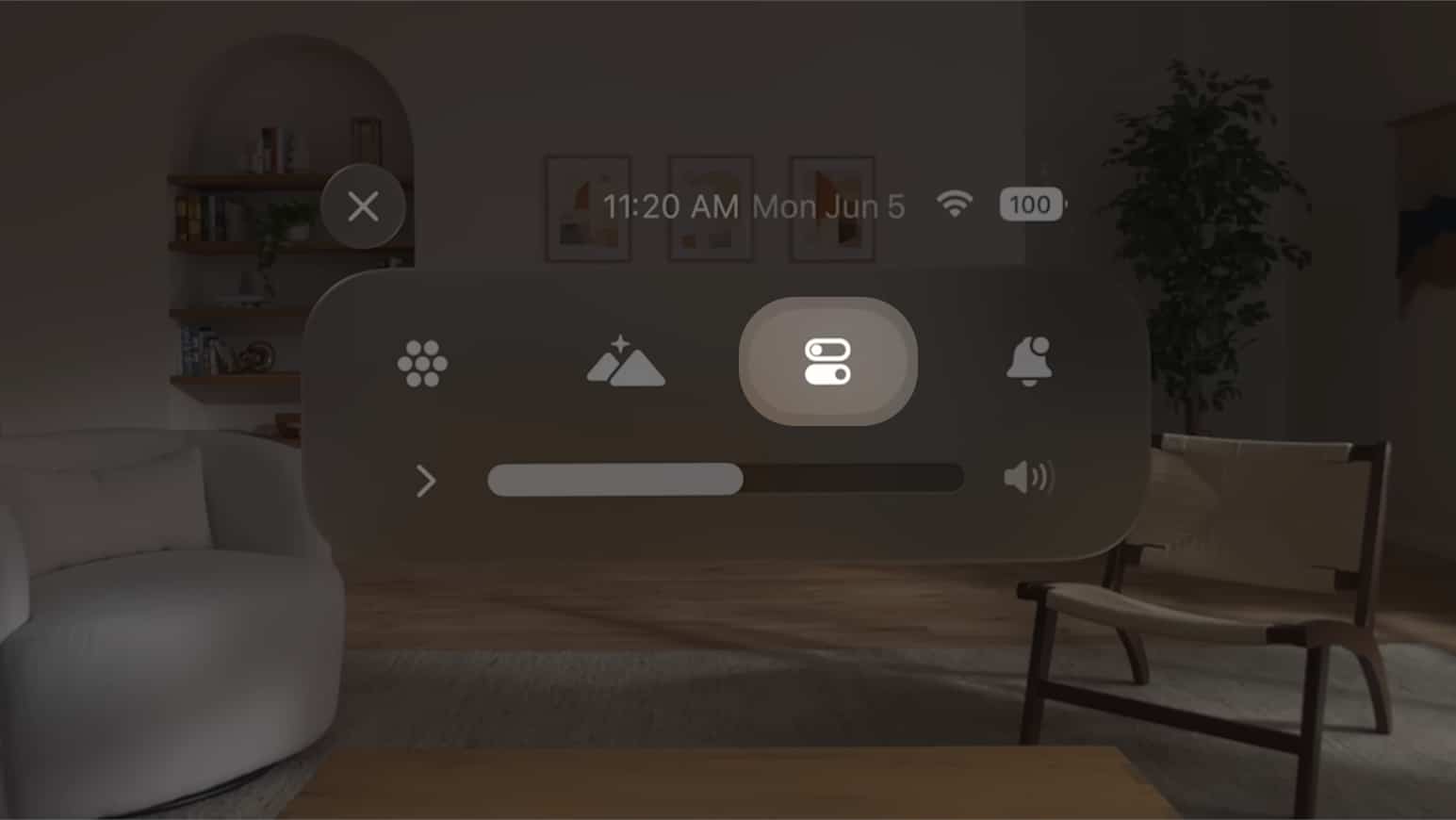
- Koppintson a Mac virtuális kijelző gombjára (a Mac kép a Vision Pro mellett).
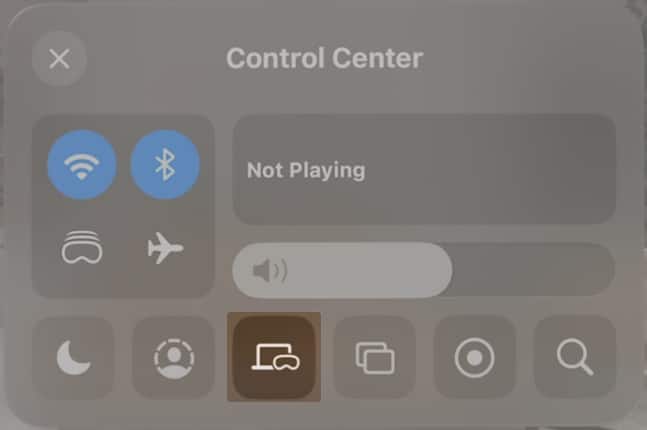
- Válassza ki a Mac gépét.
Ez az!
A Mac Virtual Display vezérlése
Miután csatlakoztatta a Vision Pro-t Mac számítógépéhez, ugyanazokat a mozdulatokat használhatja az alkalmazások mozgatásához és átméretezéséhez az Apple Vision Pro-n a Mac képernyő méretének beállításához.
A szokásos módon használhatja a Mac egerét vagy görgetőpadját, és amikor elmozdítja az egyik képernyő széléről, megjelenik a másik eszközön. Ennek biztosításához engedélyezze a következőket:
- Mac számítógépen válassza a Rendszerbeállítások → Kijelzők → Speciális választás lehetőséget.
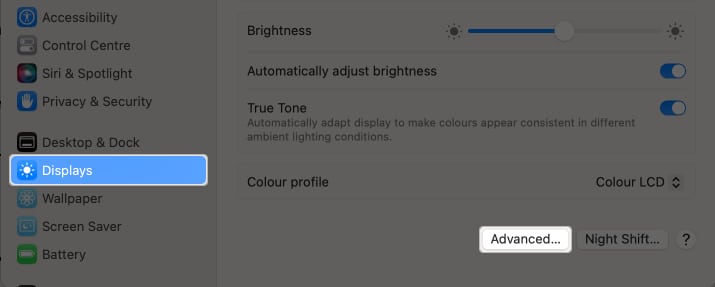
- Kapcsolja be a mutató és a billentyűzet közötti mozgást a közeli Mac vagy iPad között.

Válassza a Mac kijelzőt és a felbontást
Ha egynél több képernyő van csatlakoztatva Mac számítógépéhez, a Mac Virtual Display csak azt mutatja, amelyet főképernyőként állított be.
Ha Mac gépén Apple szilícium chip van, az Apple Vision Pro készüléken 4K felbontásban jelenhet meg. De ha a Mac-en Intel chip van, akkor akár 3K felbontásban is megjelenhet.
Ha módosítani szeretné a Mac képernyőjének felbontását az Apple Vision Pro alkalmazásban, nyissa meg a Rendszerbeállítások lehetőséget a Mac számítógépen → Kattintson a Kijelzők → Válasszon a különböző felbontási lehetőségek közül.
Ha több lehetőséget szeretne látni, kapcsolja be az „Összes felbontás megjelenítése” beállítást.
Válassza le a Mac Virtual Display csatlakoztatását
Az Apple Vision Pro Mac számítógépről való kikapcsolásához vagy leválasztásához egyszerűen érintse meg a bezárás (X) gombot a Mac ablakának alján.
Olyan Mac képernyő, amilyet még soha nem látott!
Ha Mac számítógépét az Apple Vision Pro-hoz csatlakoztatja, teljesen új módon dolgozhat és játszhat. Mindenképpen próbáld ki, és ossza meg velünk véleményét!
Olvass tovább:
- A legjobb utazási tokok Apple Vision Pro számára
- A legjobb Vision Pro kiegészítők
Az Önhöz hasonló olvasók segítenek az iGeeksBlog támogatásában. Amikor a webhelyünkön található linkek használatával vásárol, társult jutalékot kaphatunk. Olvassa el a Jogi nyilatkozatot.